Als je van plan bent om te werken met Amazon Web Services (AWS), is het gebruik van de Terraform AWS-provider een absolute must. Het stelt je in staat om te communiceren met de vele resources die door AWS worden ondersteund, zoals Amazon S3, Elastic Beanstalk, Lambda, en nog veel meer.
In deze ultieme handleiding ga je stap voor stap leren over bijna alles wat je moet weten over de AWS-provider en hoe je deze provider kunt gebruiken met Terraform om je Amazon-infrastructuur te beheren.
Laten we eraan beginnen!
Vereisten
Als je deze tutorial wilt volgen, zorg er dan voor dat je het volgende hebt:
- Een Amazon Web Service-account (AWS).
- Een IAM-gebruiker met een toegangssleutel-ID en geheime sleutel opgezet op je lokale machine.
- Terraform v0.14.9 – De demonstraties van deze tutorial zijn op Ubuntu 18.04.5 LTS, maar andere besturingssystemen met Terraform zullen werken.
- A code editor – Even though you can use any text editor to work with Terraform configuration files, you should have one that understands the HCL Terraform language. Try out Visual Studio (VS) Code.
Wat is de Terraform AWS-provider?
Terraform is afhankelijk van plugins om te communiceren met cloudproviders zoals AWS, Google Cloud Platform (GCP) en Oracle. Een van de meest gebruikte providers is de AWS-provider. Deze provider communiceert met veel resources die worden ondersteund door AWS, zoals Amazon S3, Elastic Beanstalk, Lambda, en nog veel meer.
Terraform gebruikt de AWS-provider met de juiste referenties om verbinding te maken met Amazon om tientallen AWS-services te beheren of implementeren/bijwerken.
De AWS-provider wordt gedeclareerd in het Terraform-configuratiebestand en bevat verschillende parameters zoals versie, eindpunt-URL’s of cloudregio’s, enz.
Declaratie van de AWS-provider
Wanneer u naar de naam van een provider moet verwijzen, moet u een lokale naam definiëren. De lokale naam is de naam van de provider die wordt toegewezen binnen het required_providers-blok. Lokale namen worden toegewezen bij het vereisen van een provider en moeten uniek zijn per module.
Bij het declareren van de required_providers moet u ook de source-parameter in Terraform 0.13 en latere versies declareren. De source-parameter stelt het bronadres in waar Terraform plugins kan downloaden.
Bronadressen bestaan uit drie delen, zoals hieronder beschreven:
- Hostname – De hostname van het Terraform-register dat de provider distribueert. De standaard hostname is registry.terraform.io.
- Namespace – Een organisatorische namespace binnen het gespecificeerde register.
- Type – Een type is een korte naam die u opgeeft voor het platform of systeem dat de provider beheert, en het moet uniek zijn.
Hieronder ziet u de syntaxis voor de declaratie van de source-parameter, waarbij de drie delen van een bronadres worden gescheiden door slashes (/).
De Terraform-configuratie hieronder verklaart nu de vereiste naam van de provider (aws), samen met het bronadres, de versie van de AWS-provider, en configureert de regio van de provider (us-east-2).
Authenticeren van een AWS-account met hardgecodeerde referenties
Nu je een basiskennis hebt van hoe je de AWS-provider kunt verklaren, gaan we over naar hoe je een AWS-account kunt authenticeren.
U kunt de AWS-provider authenticeren via verschillende methoden, zoals het declareren van omgevingsvariabelen en het opslaan van referenties in een genoemd profiel. Maar de snelste manier om u aan te melden bij een AWS-account is door de referenties rechtstreeks in uw AWS-provider te coderen.
Hoewel hardgecodeerde referenties niet worden aanbevolen omdat ze gevoelig zijn voor lekken, kunt u nog steeds hardgecodeerde referenties declareren in de Terraform-configuratie om snel een AWS-resource te testen. Maar lees verder en u zult later een betere manier leren om een AWS-account te authenticeren door omgevingsvariabelen te declareren.
De onderstaande configuratie declareert een lokale naam (aws) samen met de regio van de provider (us-east-2), zoals hieronder weergegeven. U kunt zien dat het AWS-providerblok ook een toegangs- en geheime sleutel declareert om een AWS-account te authenticeren.
Referenties beveiligen door omgevingsvariabelen te declareren
U heeft zojuist geleerd dat het mogelijk is om statische referenties hard te coderen om AWS-cloudservices te authenticeren met Terraform. Maar, hard coderen is onveilig en alleen aanbevolen tijdens implementatie in een testomgeving om code snel te testen.
Is er een andere manier om referenties te beveiligen? Ja, door ze te declareren als omgevingsvariabelen, is er geen limiet aan hoeveel je er kunt declareren. Omgevingsvariabelen zijn variabelen waarvan de waarden buiten het terraform configuratiebestand worden ingesteld en bestaan uit een naam/waarde-paar.
Voer de reeks export commando’s hieronder uit om elke omgevingsvariabele te exporteren. Door omgevingsvariabelen te exporteren zijn ze beschikbaar in het hele programma of totdat Terraform wordt uitgevoerd.
Het opslaan van meerdere referenties in een genoemd profiel
Zowel hardcoderen als het declareren van referenties als omgevingsvariabelen stellen je in staat om één voor één een AWS-account te authenticeren. Maar wat als je meerdere referenties moet opslaan en ze wilt gebruiken wanneer dat nodig is? Het opslaan van referenties in een genoemd profiel is de ideale optie.
De code hieronder maakt een genoemd profiel (Mijnprofiel) aan dat een toegangscode en geheime toegangscode bevat.
De standaardlocatie van de genoemde profielen is $HOME/.aws/credentials/Mijnprofiel op Linux en macOS, of %USERPROFILE%\.aws\credentials\Mijnprofiel op Windows. Vervang Mijnprofiel door de daadwerkelijke naam van het genoemde profiel.
Nadat je een genoemd profiel hebt aangemaakt in ~/.aws/credentials, kun je vervolgens naar dat profiel verwijzen in je Terraform-configuratie met behulp van het profiel-attribuut. Hieronder verwijs je naar het genoemde profiel genaamd Mijnprofiel.
Het verklaren van de Assumerol in de AWS-provider
Je hebt zojuist geleerd hoe je een AWS-provider kunt configureren door hardgecodeerde referenties te verklaren voordat je Terraform uitvoert. Maar misschien wil je referenties op uitvoeringstijd verklaren. Zo ja, dan heb je de AssumeRole-API nodig. AssumeRole biedt tijdelijke referenties die een toegangssleutel-ID, geheime toegangssleutel en een beveiligingstoken bevatten. Met deze referenties kun je verbinding maken met AWS.
De onderstaande code verklaart de provider genaamd aws en een assume_role die een rolnaam en een sessienaam bevat. Om toegang tot AssumeRole te configureren, moet je een IAM-rol definiëren die de privileges specificeert die het verleent en welke entiteiten het kunnen aannemen.
Verklaring van Meerdere AWS-providers
Je hebt nu geleerd hoe je AWS Provider in Terraform moet verklaren en configureren die werkt met een enkele regio. Maar wat als je je infrastructuur of AWS-services in meerdere cloudregio’s moet beheren? In dat geval moet je het trefwoord alias verklaren.
De alias maakt het mogelijk om meerdere configuraties te definiëren voor dezelfde provider en te selecteren welke te gebruiken op basis van een bron of module, of om meerdere regio’s te ondersteunen.
De onderstaande code verklaart de standaard AWS-provider met de naam aws met de regio ingesteld op us-east-2. En verklaart vervolgens een extra AWS-provider met dezelfde naam, maar met een verklaarde alias met de naam west en een regio ingesteld op us-west-2.
Verklaren van een alias stelt u in staat om resources te maken in de regio us-east-2 standaard, of in de regio us-west-2 als u de provider aws.west kiest, afhankelijk van de vereisten.
Aanpassen van de Endpoint-configuratie van de AWS-provider
Het aanpassen van de eindpuntconfiguratie is handig bij het verbinden met niet-standaard AWS-service-eindpunten, zoals AWS Snowball, of bij het uitvoeren van lokale tests.
provider: Configureer de Terraform AWS Provider om aangepaste eindpunten te gebruiken. Doe dit door het endpoints-configuratieblok binnen het blok van de provider te verklaren, zoals hieronder getoond.
De onderstaande configuratie stelt u in staat om toegang te krijgen tot de AWS S3-service op de lokale poort 4572, alsof u daadwerkelijk toegang hebt tot de AWS S3-service op een AWS-account. Op dezelfde manier kunt u via de configuratie dynamodb lokaal toegang krijgen op poort 4569. DynamoDB is een NoSQL-database service die snelle prestaties biedt met naadloze schaalbaarheid.
Controleer de lijst met aangepaste eindpunten die Terraform AWS Provider toestaat.
Tags toevoegen
Eerder heb je geleerd hoe een AWS-provider wordt verklaard met configuraties zoals regio, bronlocatie, enz. Maar om uw middelen beter te beheren, moet u tags op het niveau van de provider toevoegen.
Tags zijn labels bestaande uit door de gebruiker gedefinieerde sleutels en waarden. Tags zijn handig wanneer je de facturatie, eigendom, automatisering, toegangscontrole en vele andere gebruiksscenario’s in het AWS-account moet controleren.
In plaats van tags toe te voegen aan alle resources afzonderlijk, laten we leren hoe we tags kunnen toevoegen aan alle resources op het niveau van de provider, wat veel code en tijd zal besparen.
De onderstaande code configureert een AWS-provider met tags gedefinieerd binnen de default_tags. Het voordeel van het toevoegen van tags binnen de provider is dat gespecificeerde tags automatisch worden toegevoegd wanneer je een resource maakt met deze provider.
Tags negeren
Het inschakelen van tags op provider niveau helpt bij het toepassen van tags door de hele omgeving. Maar soms moet je de tags negeren, zoals wanneer je geen standaardtag wilt toevoegen aan een EC2-instantie en deze liever wilt toepassen op de rest van de resources in het AWS-account. Laten we eens kijken!
De onderstaande code configureert een AWS-provider met ignore_tags gedefinieerd binnen de provider. Het voordeel van het gebruik van de ignore-tag is dat wanneer je geen standaardtags wilt toevoegen aan bepaalde resources en deze wilt toepassen op de rest van de resources.
In de onderstaande code, wanneer je een bron creëert met behulp van de aws-provider, zullen alle resources de tags LastScanned en kubernetes.io negeren.
Creëer een AWS S3-bucket
Je hebt nu alles geleerd over hoe je AWS-providers in detail declareert en configureert. Maar alleen het declareren van de AWS-provider doet niets totdat je AWS-resources beheert, zoals het aanmaken van een AWS S3-bucket of het verwijderen van een Ec2-instantie, enzovoort. Laten we dus leren hoe je een AWS S3-bucket maakt!
1. Maak een map met de naam ~/terraform-s3-demo, en wijzig vervolgens met het commando (cd) naar die map. De ~/terraform-s3-demo-map bevat je configuratiebestand en alle bijbehorende bestanden die Terraform zal aanmaken.
2. Kopieer en plak de onderstaande configuratie in je favoriete code-editor en sla het op als main.tf in de map ~/terraform-s3-demo.
Het bestand main.tf maakt een paar noodzakelijke resources aan:
- Providervereiste: Een providervereiste bestaat uit een lokale naam, de locatie van de bron en een versiebeperking.
- Encryptiesleutel: De Amazon S3-encryptiesleutel helpt de S3-bucket zodat alle nieuwe objecten worden versleuteld wanneer ze worden opgeslagen in de bucket. Encryptiesleutels worden aangemaakt met behulp van
aws_kms_keyin Terraform. - Configuratie van AWS-provider: Verklaren van de providernaam (
aws) samen met de regious-east-2. - Bucket: Deze Terraform-module maakt een bucket met de naam
terraformdemobucketaan. Terraform kan deze bucket niet vernietigen omdat het de vlagforce_destroybevat.
Versiebeheer: Versiebeheer in Amazon S3 betekent dat er meerdere versies van een object in dezelfde bucket worden bewaard
3. Voer nu de onderstaande commando’s uit om naar de map ~\\terraform-s3-demo te navigeren en Terraform te initiëren. Terraform initialiseert de plugins en providers die nodig zijn om met resources te werken.
Terraform gebruikt doorgaans een driestappenbenadering in sequentiële volgorde: terraform init, terraform plan en terraform apply.
Maak AWS EC2-instanties en IAM-gebruikers
In het vorige gedeelte heb je geleerd hoe je een enkel object (AWS S3-bucket) kunt maken met Terraform en de AWS Provider. Maar eigenlijk kun je met Terraform en de AWS Provider meerdere objecten van dezelfde soort maken.
1. Maak een map met de naam ~/terraform-ec2-iam-demo, en ga er vervolgens naartoe.
2. Open je favoriete code-editor, kopieer/plak de onderstaande configuratie, en sla het bestand op als main.tf in de ~/terraform-ec2-iam-demo directory.
De onderstaande code creëert twee EC2-instanties ec21a en ec21a, met t2.micro en t2.medium instantietypes, en maakt vervolgens IAM-gebruikers met vier verschillende namen aan. De in de code aangegeven ami is een Amazon Machine Image (AMI), die de benodigde informatie levert om een instantie te starten, zoals het type besturingssysteem, welke software te installeren, enz.
Je kunt Linux AMI’s vinden via de Amazon EC2-console.
3. Maak vervolgens een ander bestand, kopieer/plak de onderstaande code en sla het bestand op als vars.tf in de ~/terraform-ec2-iam-demo directory.
De onderstaande code declareert alle variabelen die worden gebruikt in het main.tf bestand. Nadat je de Terraform-code hebt uitgevoerd, wordt de variabele tag_ec2 met de waarden ec21a en ec21b toegewezen aan de twee in het main.tf bestand gedefinieerde EC2-instanties.
4. Maak een ander Terraform-configuratiebestand genaamd output.tf in de ~/terraform-ec2-iam-demo directory, kopieer/plak vervolgens de onderstaande code naar het bestand output.tf.
Na een succesvolle uitvoering van het terraform apply commando, zou je de waarden van ${aws_instance.my-machine.*.id} en ${aws_iam_user.accounts.*.name} aan het einde van de uitvoer van het commando moeten zien.
De onderstaande code vertelt Terraform om te verwijzen naar de in het main.tf configuratiebestand gedefinieerde bronnen aws_instance en aws_iam_user.
5. Maak nog één configuratiebestand aan in de map ~/terraform-ec2-iam-demo genaamd provider.tf, en plak de onderstaande code in het bestand provider.tf. Het onderstaande provider.tf-bestand definieert de Terraform AWS-provider, zodat Terraform weet hoe te communiceren met alle AWS-resources die je eerder hebt gedefinieerd.
6. Verifieer nu dat alle vereiste bestanden hieronder aanwezig zijn in de map ~/terraform-ec2-iam-demo door het tree-commando uit te voeren.
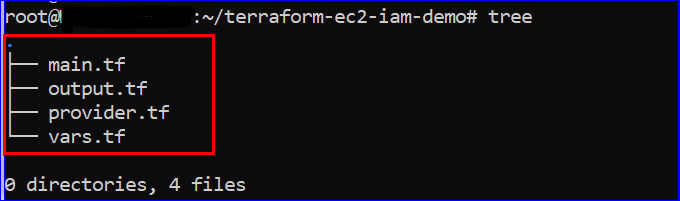
7. Voer de onderstaande commando’s in sequentiële volgorde uit om Terraform te initialiseren en AWS EC2-instanties en IAM-gebruikers te maken.
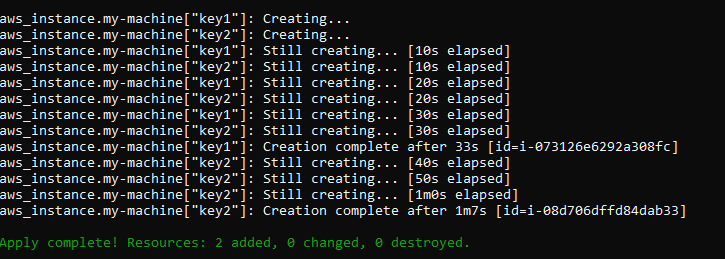
Tenslotte, ga naar de AWS Management Console, en ga vervolgens naar de AWS EC2-service en IAM-console.
In de volgende schermafbeeldingen kun je controleren of de EC2-instanties en IAM-gebruikers bestaan.

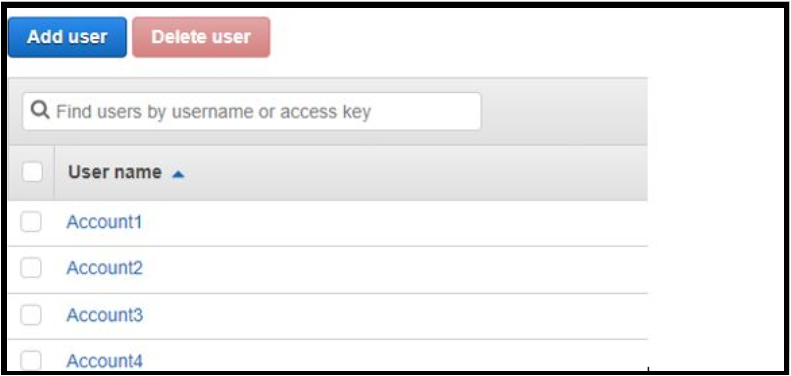
Conclusie
Met deze Ultieme handleiding heb je nu de kennis die je nodig hebt om te werken met de AWS Provider, van het declareren tot het uitvoeren van de AWS Provider binnen Terraform. Je hebt ook geleerd hoe AWS Provider je in staat stelt om op vele manieren veilig referenties te declareren.
Welke AWS-service heb je nu in gedachten om te beheren met AWS Provider en Terraform?













